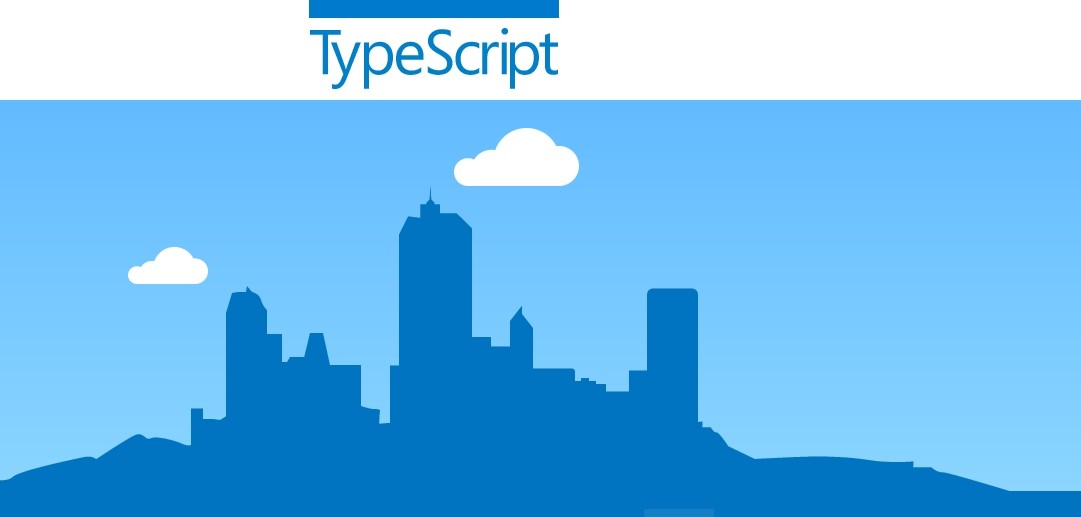Crea un'API CRUD in Node.JS ed Express - Esempio di codice Una guida pratica per sviluppare un'API completa con operazioni CRUD utilizzando Node.js ed Express
Creare un'API CRUD (Create, Read, Update, Delete) di base in Node.js può essere fatto utilizzando il framework Express, che semplifica il processo di creazione di applicazioni web e API. Questa …
Crea un'API CRUD in Node.JS ed Express - Esempio di codice Una guida pratica per sviluppare un'API completa con operazioni CRUD utilizzando Node.js ed Express Read More